Driver touchpad là phần mềm cài đặt trên laptop để điều khiển, quản lý hoạt động của bàn di chuột. Thiết bị đầu vào này đã được tích hợp trên laptop để người dùng dễ dàng điều hành. Vậy cách tải, cài đặt driver cho bàn di chuột trên máy tính được thực hiện như thế nào? Mời các bạn theo dõi bài viết dưới đây của Hoàng Hà Mobile để xem hướng dẫn chi tiết nhé!
Tại sao cần cài đặt driver touchpad?
Driver là một phần mềm giúp hệ điều hành của máy tính giao tiếp cũng như điều khiển các thiết bị phần cứng. Drive đóng vai trò như một cầu nối giữa phần cứng và phần mềm, cho phép hệ điều hành hiểu và sử dụng được các tính năng của thiết bị phần cứng. Các loại driver thông dụng như: Driver đồ hoạ, driver âm thanh, driver mạng, driver máy in, driver touchpad,…

Người dùng cần tải, cài đặt driver điều khiển bàn di chuột để đảm bảo nó tương thích với hệ điều hành. Mỗi hệ điều hành có cách làm việc và yêu cầu riêng, driver có nhiệm vụ bảo đảm bàn di chuột hoạt động mượt mà, ổn định. Hơn nữa, việc cài đặt driver đúng sẽ giúp touchpad phản hồi nhanh chóng và chính xác, giảm thiểu các sự cố như giật lag hay không phản hồi.
Driver touchpad cung cấp các tính năng nâng cao mà hệ điều hành cơ bản có thể không hỗ trợ. Các tính năng này bao gồm cử chỉ đa điểm như vuốt hai ngón tay để cuộn, pinch để zoom để nâng cao trải nghiệm cho người dùng. Bên cạnh đó, các nhà sản xuất thường xuyên cập nhật driver để sửa lỗi, cải thiện hiệu suất cũng như bổ sung các tính năng mới. Vì vậy, việc cài đặt driver mới nhất cũng giúp bảo vệ hệ thống khỏi các lỗ hổng bảo mật có thể bị khai thác.
Thứ tự cài đặt driver trên laptop?
Việc cài đặt driver trên máy tính theo thứ tự có vai trò rất quan trọng giúp thiết bị hoạt động bình thường đồng thời tăng hiệu suất hoạt động. Cài đặt driver theo thứ tự còn giúp máy tính tránh xung đột phần mềm gây ra những hậu quả không đáng có. Sau đây là thứ tự cài đặt driver áp dụng cho các dòng máy tính như Dell, Acer, Asus, HP,…
Driver Chipset
Driver chipset là một trong những driver quan trọng nhất cần cài đặt để máy tính nhận diện và điều khiển các thành phần cơ bản của bo mạch chủ gồm CPU, RAM, ổ cứng, cổng kết nối. Việc cài đặt driver chipset đầu tiên sau mới đến driver touchpad giúp đảm bảo các thành phần cứng hoạt động hiệu quả, ổn định đồng thời cung cấp các tính năng mới, sửa lỗi cho bo mạch chủ.
Mọi người cần đảm bảo tải đúng phiên bản driver chipset phù hợp với hệ điều hành và phiên bản bo mạch chủ. Luôn ưu tiên sử dụng driver từ nhà sản xuất bo mạch chủ hoặc laptop thay vì các driver chung chung từ Windows Update bởi chúng sẽ được tuỳ chỉnh, tối ưu hoá cho hệ thống.
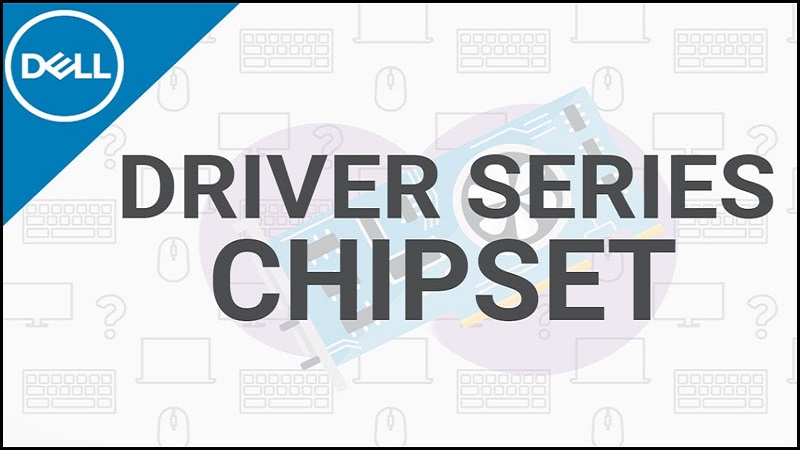
Driver card màn hình
Driver card màn hình hay được gọi là graphics driver – phần mềm cần thiết để hệ điều hành giao tiếp, sử dụng tối đa các tính năng của card đồ hoạ. Cài đặt driver mới nhất sẽ tối ưu hóa hiệu suất và sử dụng tối đa sức mạnh của card đồ họa cũng như điều khiển driver touchpad linh hoạt. Cập nhật các tính năng mới, khắc phục các lỗi liên quan đến đồ hoạ đặc biệt là tương thích với các ứng dụng, trò chơi mới nhất. Một số card màn hình phổ biến trên laptop như Intel, NVIDIA, AMD,….

Driver âm thanh
Bên cạnh driver touchpad, driver âm thanh có một vai trò quan trọng, không thể thiếu trên máy tính. Đây là phần mềm để hệ điều hành và các ứng dụng giao tiếp, sử dụng card âm thanh hoặc chip âm thanh trên bo mạch chủ. Driver âm thanh giúp cải thiện chất lượng âm thanh, bao gồm cả độ rõ ràng, trung thực của âm thanh. Bên cạnh đó nó sẽ khắc phục các lỗi liên quan và cung cấp thêm các tính năng nâng cao. Việc cài đặt đúng driver âm thanh sẽ giúp bạn trải nghiệm âm thanh tốt hơn khi xem phim, nghe nhạc, chơi game,….

Driver card mạng LAN, WiFi, Bluetooth
Việc cài đặt driver cho card mạng LAN, WiFi và Bluetooth là rất quan trọng để đảm bảo kết nối mạng ổn định. Thông thường card mạng LAN tích hợp sử dụng chip từ các nhà sản xuất như Realtek, Intel, Broadcom, Qualcomm. Người dùng hãy truy cập trang web chính thức của nhà cung cấp để tải bản driver phù hợp.
Driver Touchpad
Như chúng tôi đã chia sẻ ở trên, Driver Touchpad là phần mềm giúp hệ điều hành máy tính giao tiếp, sử dụng bàn di chuột. Việc cài đặt lại driver cho bàn di chuột giúp cải thiện độ chính xác, cung cấp các tính năng nâng cao, khắc phục lỗi.
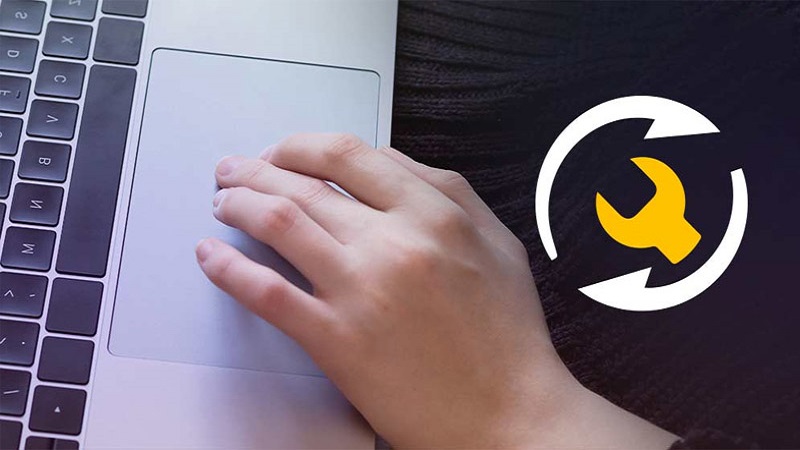
Driver Utilities
Cuối cùng, Driver Utilities là các phần mềm hoặc tiện ích được cung cấp bởi nhà sản xuất laptop hoặc nhà sản xuất phần cứng để hỗ trợ quản lý và tối ưu hóa hệ thống. Các tiện ích này thường cung cấp các tính năng như quản lý driver touchpad, điều khiển quạt làm mát, kiểm tra tình trạng pin và các công cụ tùy chỉnh hệ thống. Một số Driver Utilities phổ biến như: ASUS AI Suite, Dell Command Update, Lenovo Vantage, HP Support Assistant, MSI Dragon Center.
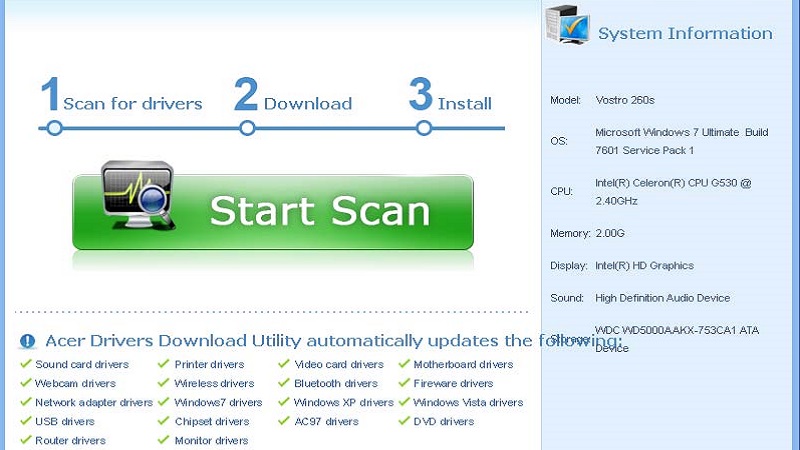
Cách kiểm tra, cài đặt driver touchpad trên máy tính
Bước 1: Đầu tiên, tại mục tìm kiếm, bạn hãy điền từ khoá device manager và mở công cụ.
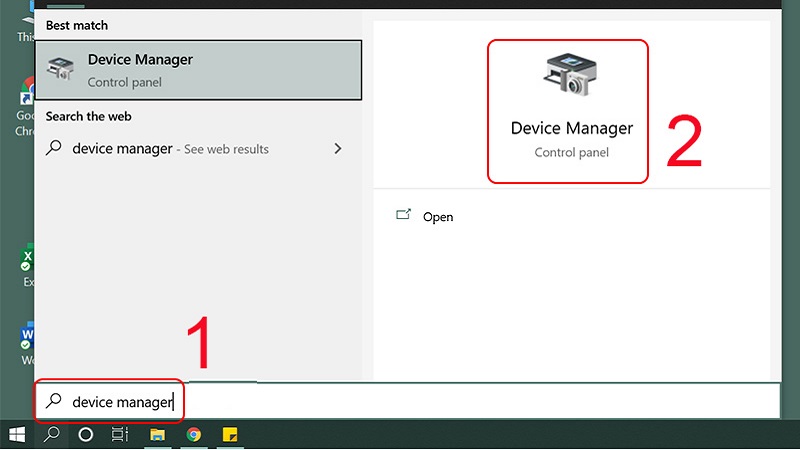
Bước 2: Tiếp theo, bạn hãy chọn thiết bị cần cập nhật. Ở đây, chúng tôi cần cài đặt lại driver touchpad thì click chọn vào “Mice and other pointing devices”-> chọn Properties.
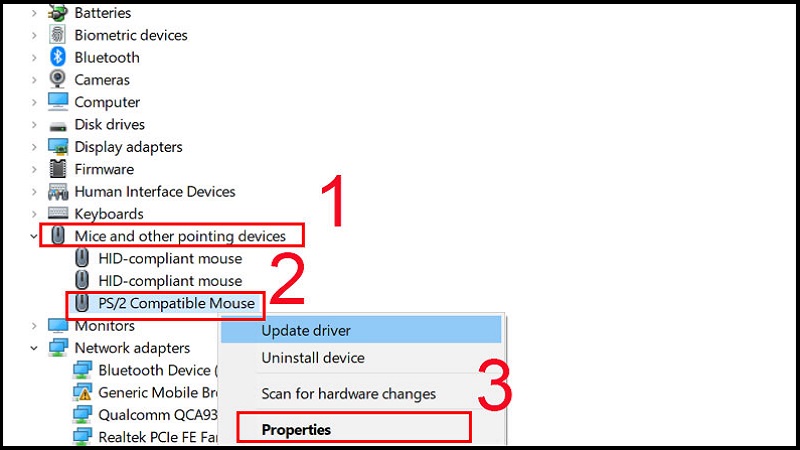
Bước 3: Lúc này, bạn hãy chọn mục Update Driver -> chọn mục Search automatically for drivers.

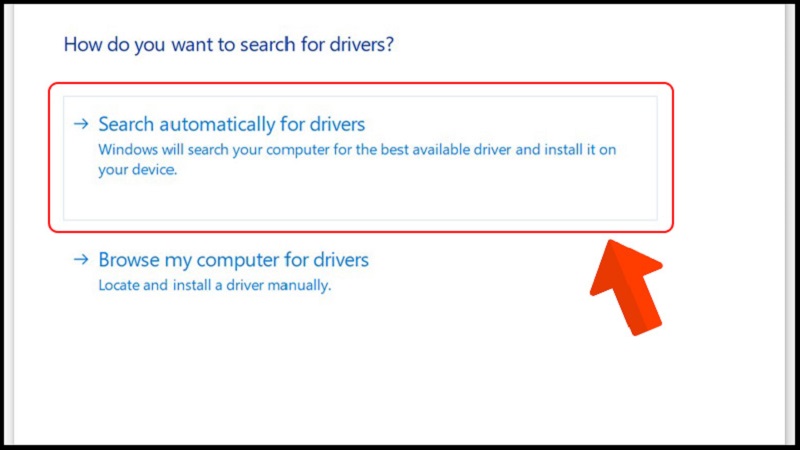
Bước 4: Bạn hãy chờ trong giây lát để máy tính tìm kiếm và cập nhật. Cuối cùng chọn Close để hoàn tất.
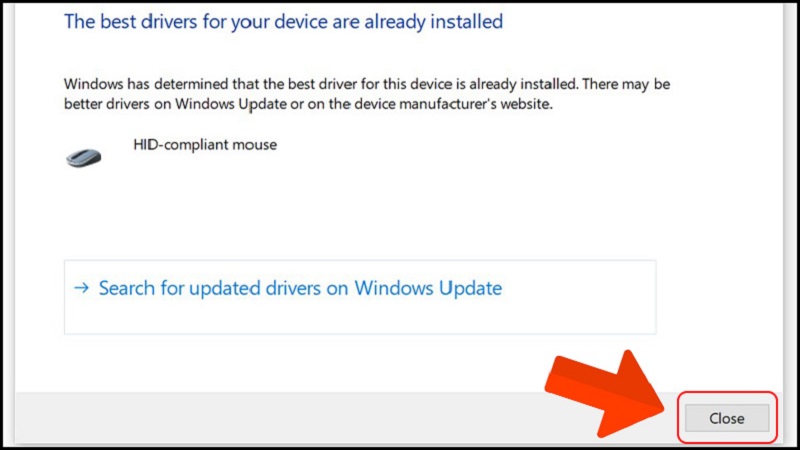
Sử dụng phần mềm cập nhật driver tự động
Về cơ bản, cách cập nhật driver bàn di chuột đơn giản, mọi người đều thực hiện nhanh chóng. Tuy nhiên, với sự phát triển của công nghệ hiện đại, các phần mềm tự động cập nhật driver ra đời giúp tối ưu hoá thời gian cho người dùng. Sau đây, chúng tôi sẽ gợi ý một số phần mềm tự động cập nhật driver cho các bạn tham khảo:
Driver Easy
Driver Easy là một trong những phần mềm quản lý driver phổ biến mà người dùng có thể sử dụng để quét, tìm kiếm và cập nhật các driver thiết bị trên máy tính. Phần mềm có giao diện thân thiện, dễ sử dụng, các tiện ích được bố trí khoa học. Driver Easy cho phép người dùng quét và cập nhật driver tự động để tiết kiệm thời gian so với cách làm thủ công. Phần mềm này hỗ trợ nhiều loại driver, bao gồm driver cho card đồ họa, âm thanh, mạng LAN, WiFi, Bluetooth, Driver touchpad Asus,…
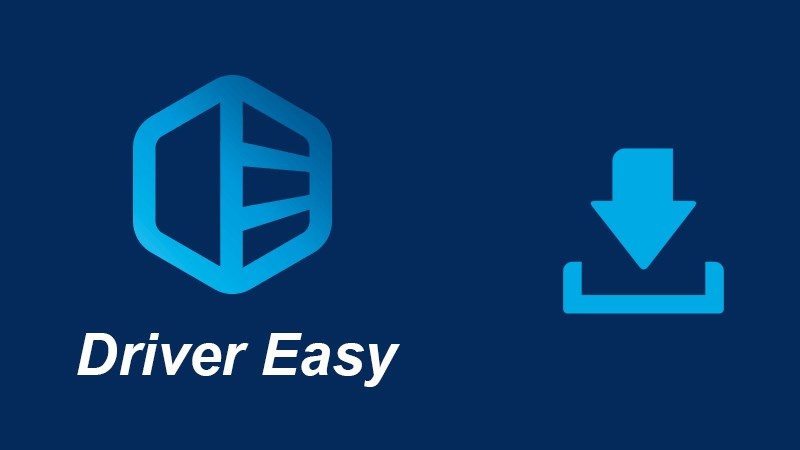
Đặc biệt, Driver Easy cho phép người dùng sao lưu và khôi phục driver nhằm bảo vệ dữ liệu driver quan trọng và có thể khôi phục trong trường hợp cần thiết.Hiện nay, Driver Easy cung cấp cả hai phiên bản miễn phí và trả phí cho phép người dùng lựa chọn trên nhu cầu của mình.
Bên cạnh những ưu điểm thì phần mềm này tồn tại một số nhược điểm nhất định. Cụ thể, bản miễn phí sẽ giới hạn tính năng có thể gây rắc rối cho người dùng nếu họ cần cập nhật nhiều driver. Để sử dụng được tính năng quét và cập nhật driver, người dùng cần kết nối thiết bị với internet. Mặc dù Driver Easy có thể giúp quét và cập nhật driver một cách tự động nhưng có thể gặp phải lỗi hoặc không tương thích với một số hệ điều hành cụ thể.
Driver Booster
Driver Booster cũng là một phần mềm quản lý driver phổ biến và được sử dụng rộng rãi. Driver Booster có một giao diện người dùng thân thiện ngay cả người mới sử dụng lần đầu. Phần mềm này cho phép người dùng quét và cập nhật driver tự động, hỗ trợ nhiều loại driver khác nhau bao gồm driver touchpad. Người dùng có thể sao lưu, khôi phục lại driver để bảo vệ dữ liệu quan trọng. Công cụ này được phát triển bởi một công ty phần mềm uy tín IObit nên mọi người an tâm sử dụng.
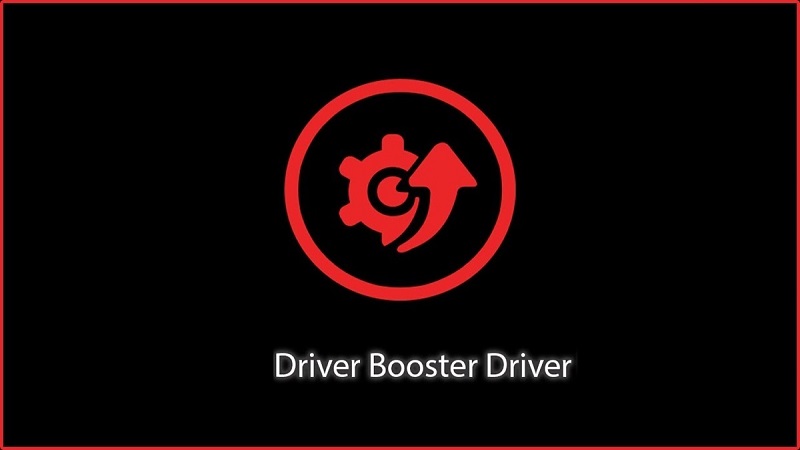
Để sử dụng phần mềm Driver Booster, người dùng cần kết nối với internet. Đối với phiên bản miễn phí thường có quảng cáo, người dùng có thể nâng cấp lên phiên bản trả phí để sử dụng tính năng cao cấp và không bị làm phiền bởi quảng cáo.
Driver Talent
Một trong những phần mềm dùng để cập nhật driver tự động mà chúng tôi muốn giới thiệu tới các bạn đó là Driver Talent. Phần mềm có giao diện trực quan giúp người dùng dễ dàng tìm kiếm, cập nhật driver dễ dàng. So với cách cập nhật driver thủ công, Driver Talent giúp người dùng tiết kiệm thời gian, công sức. Mọi người có thể cập nhật driver cho card đồ họa, âm thanh, mạng LAN, WiFi, Bluetooth, driver touchpad,… Trong trường hợp cần thiết, người dùng có thể sao lưu, khôi phục lại dữ liệu driver quan trọng.
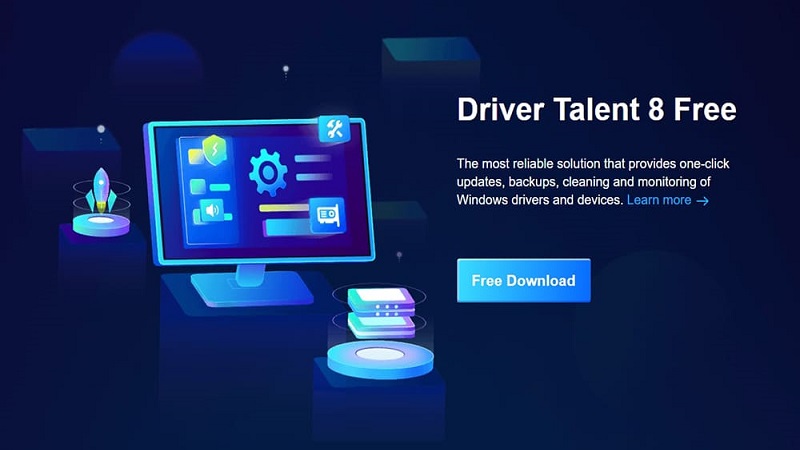
Đặc biệt, Driver Talent cung cấp các công cụ khắc phục sự cố driver để người dùng giải quyết các vấn đề liên quan dễ dàng. Mặc dù Driver Talent hỗ trợ cập nhật driver tự động nhưng có thể gặp lỗi, người dùng cần chú ý đến vấn đề này. Bên cạnh đó, trong quá trình sử dụng có thể gặp quảng cáo gây phiền phức.
DriverPack Solution
Nếu bạn đang tìm kiếm phần mềm cập nhật driver tự động thì có thể trải nghiệm DriverPack Solution. Đây là một công cụ tự động tìm kiếm, cài đặt driver trên máy tính giúp người dùng tiết kiệm thời gian, công sức. DriverPack Solution tự động quét và cài đặt driver cho tất cả các thiết bị trên máy tính của bạn. Đặc biệt, nó hỗ trợ nhiều loại driver khác nhau gồm driver touchpad, card đồ hoạ, mạng WiFi,…
Khi sử dụng phần mềm này, người dùng không cần kết nối internet. Đây là một điểm cộng lớn dành cho DriverPack Solution, phần mềm sẽ tự động cập nhật driver trên máy tính mà không phụ thuộc vào mạng internet.
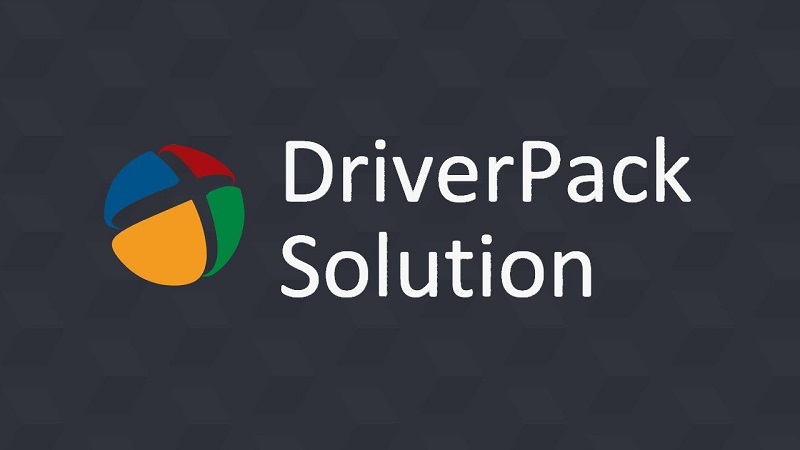
Đối với phiên bản miễn phí, DriverPack Solution cung cấp các tính năng cơ bản, đáp ứng phần lớn nhu cầu của người dùng. Điều này giúp người dùng tiết kiệm chi phí so với việc mua các phần mềm tương tự. Hơn nữa, DriverPack Solution cho phép người dùng sao lưu và phục hồi driver để bảo vệ cũng như khôi phục lại chúng nếu cần.
Tạm Kết
Như vậy, chúng tôi đã hướng dẫn cách cập nhật driver touchpad cho máy tính Windows. Mọi người có thể lựa chọn cách cập nhật thủ công hoặc sử dụng phần mềm cập nhật tự động. Việc cập nhật driver mới sẽ giúp các bộ phận cứng và hệ điều hành hoạt động ăn khớp mang đến cho người dùng trải nghiệm thú vị. Hãy theo dõi chúng tôi qua fanpage Hoàng Hà Mobile và kênh Youtube Hoàng Hà Channel để biết thêm thông tin bổ ích nhé!
XEM THÊM:





